¿No funciona el sonido en Windows 10 April 2018 Update? Así puedes solucionarlo

Son muchos los problemas que los usuarios han ido descubriendo a medida que han ido actualizando sus equipo a Windows 10 April 2018 Update, pero sin duda, uno de los más extendidos son los problemas con el sonido. Si eres de los que has visto cómo después de instalar la última gran actualización de Windows 10 tienes problemas con el sonido, seguro que te interesa esto. A continuación vamos a mostrar qué hacer si no funciona el sonido en Windows 10 April 2018 Update.
Hemos visto también cómo solucionar los problemas con el micrófono en Windows 10 April 2018 Update, pero en esta ocasión queremos mostrar los pasos a seguir si después de actualizar el PC no funciona el sonido en Windows 10 April 2018 Update.
Pasos a seguir para solucionar los problemas con el sonido en Windows 10 April 2018 Update
Por supuesto, lo primero que vamos a hacer es comprobar que no tengamos el volumen a o, que los altavoces estén encendidos y que los cables estén correctamente conectados, si es el caso.
Si todo esto es correcto, entonces lo siguiente que vamos a hacer es actualizar los controladores de audio con la última versión, algo que ha sido la solución para muchos usuarios.
Por lo tanto, tenemos que visitar la página web oficial de Realtek o del sitio web del fabricante de nuestro dispositivo de audio, descargar la última versión de los controladores y actualizarlos.
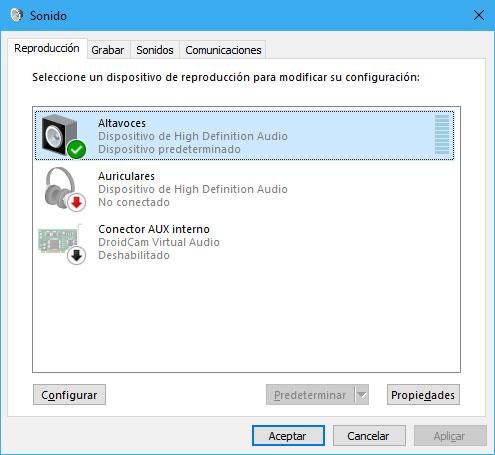
Si después de esto no hemos solucionado el problema, debemos asegurarnos que nuestro dispositivos predeterminado esté configurado en Windows 10. Hacemos clic con el botón derecho del ratón sobre el icono del altavoz del sistema y seleccionamos Sonidos.
En la ventana que se nos abre vamos a la pestaña Reproducción y comprobamos que el dispositivo de audio de nuestro equipo está establecido como predeterminado y configurado. Lo mismo podemos hacer en la pestaña Grabar con el dispositivos de grabación o micrófono.
Otra de las cosas que debemos hacer si no funciona el sonido en Windows 10 April 2018 Update es desactivar el sonido espacial. Para ello, basta con hacer clic con el botón derecho del ratón sobre el icono del altavoz de la bandeja del sistema y seleccionar la opción Sonido espacial > Desactivado.
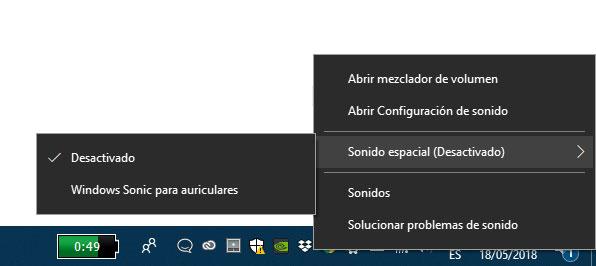
Deshabilitar el CODEC de audio de alta definición también es algo que nos puede ayudar a resolver el problema que hace que no funcione el audio en Windows 10 April 2018 Update.
Abrimos el administrador de dispositivos, desplegamos el grupo de dispositivos de sonido, vídeo y juegos y buscamos IDT High Definition Audio CODEC. Hacemos clic sobre él con el botón derecho del ratón y accedemos a sus propiedades.
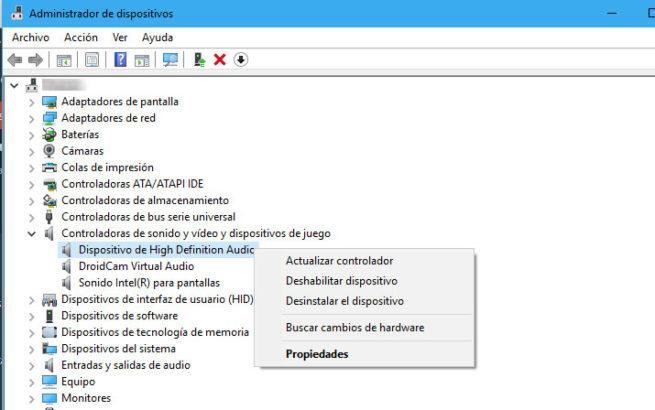
Una vez ahí, vamos a la pestaña Controlador, hacemos clic en el botón actualizar controlador y seleccionamos la opción Buscar software del controlador en mi equipo.
Lo siguiente es indicar que queremos Elegir en una lista de controladores disponibles en el equipo y en la siguiente pantalla seleccionamos el controlador de dispositivos de High Definition Audio y pulsamos en Siguiente.
Una vez finalizamos, es necesario reiniciar el equipo y comprobar si esto ha resuelto el problema con el sonido.
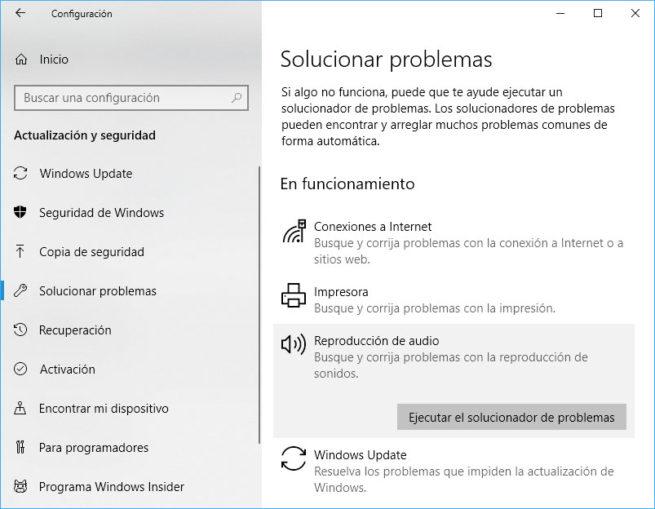
Si aún así no funciona el sonido en Windows 10 April 2018 Update, podemos echar mano del solucionador de problemas con el sonido que tenemos disponible en la página de Configuración > Actualización y seguridad > Solucionar problemas.
Ahí encontraremos el solucionador de problemas de sonido y del micrófono, es recomendable que ejecutemos los dos.
Comentarios
Publicar un comentario